


一時保存ジョブ/機密ジョブの編集(印刷設定の変更)をする
概要
AccurioPro Print Managerを使って、イメージコントローラーのHDDに保存されている一時保存ジョブまたは機密ジョブの印刷設定を編集します。
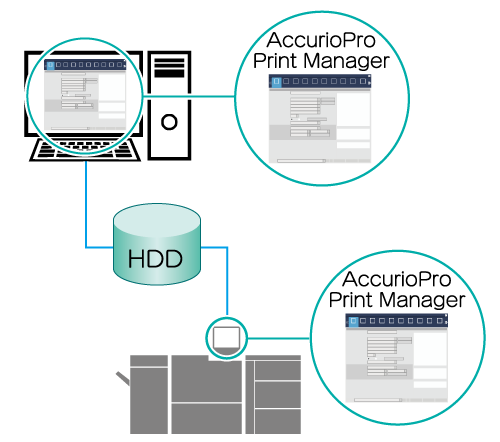
ここがおすすめ
この機能には、以下の特長があります。
ネットワーク上のコンピューターまたは本機のタッチパネルから印刷設定を編集できます。
- HDD保存ジョブは編集できません。一時保存ジョブに読出して保存してから編集してください。
- AccurioPro Print Managerで編集した設定を、別のジョブとして保存することはできません。元のジョブを残したい場合は、ジョブを複製してから編集してください。
- AccurioPro Print Managerは、プリントジョブだけを編集できます。コピージョブまたはスキャンジョブを編集するときは、本機のタッチパネルから[ジョブリスト]タブを選択してください。詳しくは、一時保存ジョブの編集(印刷設定の変更)をするをごらんください。
- HDD保存ジョブを一時保存ジョブとして読出す方法について詳しくは、[読み出し]をごらんください。
対象ジョブ
一時保存ジョブまたは機密ジョブのプリントジョブ
想定環境
項目名 | 内容 |
|---|---|
OS | Windows 11 |
- お使いの環境およびアプリケーションのバージョンやリビジョンなどによって、実際の表示と異なることがあります。
設定手順
AccurioPro Print Managerにアクセスします。
ネットワーク上のコンピュータを使用している場合のアクセス方法について詳しくは、AccurioPro Print Managerをごらんください。ログイン方法について詳しくは、ログイン画面をごらんください。
本機のタッチパネルを使用している場合は、[コントローラー]を押します。ログイン方法について詳しくは、ログイン画面をごらんください。
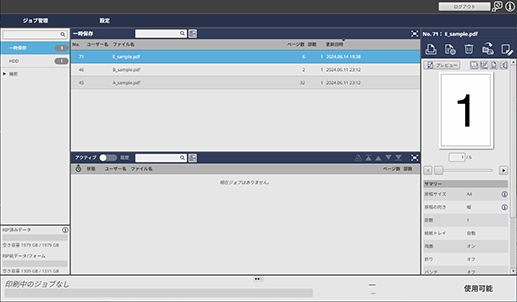
ジョブリストから編集するジョブを選択します。
機密ジョブを選択する場合は、ボックスの「
 」をクリックするとロック解除画面が表示されます。パスワードを入力し、[OK]をクリックすると、ロックが解除されます。
」をクリックするとロック解除画面が表示されます。パスワードを入力し、[OK]をクリックすると、ロックが解除されます。複数のジョブを選択して編集することもできます。詳しくは、複数ジョブを一括してジョブ編集するにはをごらんください。
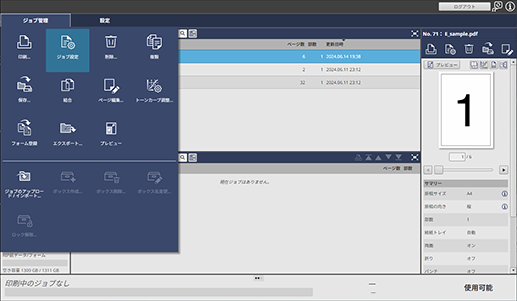
[ジョブ管理]の[ジョブ設定]をクリックします。
ジョブを選択し、右クリックメニューから[ジョブ設定]を選択することもできます。
ジョブを選択し、「
 」をクリックしても同様の操作ができます。
」をクリックしても同様の操作ができます。ジョブをダブルクリックしても同様の操作ができます。
[保存]をクリックします。
編集した設定が保存されます。
保存が終了すると、ジョブリストの[状態]は[編集済み]と表示されます。



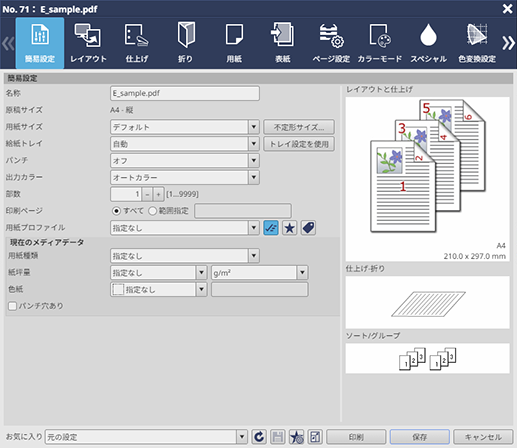
 をクリックまたはタップすると
をクリックまたはタップすると になりブックマークとして登録されます。
になりブックマークとして登録されます。